Содержание
Но иногда такие инструкции теряются или не имеют перевода на русский язык, а визуальное сопровождение совершенно не понятно.
Ниже мы предлагаем ознакомиться с настройкой электронных часов с 4 кнопками наиболее популярных производителей.
Что значат названия кнопок и какие они выполняют функции на четырехкнопочных электронных часах
Для того, чтобы минимизировать обращения к инструкциям некоторые производители стараются отразить основные функции кнопок специальными надписями на корпусе.
Надписи делаются на английском языке и могут быть следующими:
- MODE(MOD) – «Режим», такие кнопки отвечают за переключение режима работы,
- LIGHT – «Свет», включение подсветки экрана,
- SET – «Установка», изменяет значение,
- START – «Старт», запускает или останавливает секундомер,
- RESET – «Сброс», сбрасывает значение на ноль,
- SELECT – «Выбор», позволяет переключать изменяемый параметр,
- DATE – «Дата», переключает часы в режим отображения даты (возможно кратковременно),
- LAP – «Круг», в режиме секундомера эта кнопка позволит отметить время пройденного круга,
- ADJUST – «Настройка», позволяет перейти в режим настройки того или иного режима часов,
- REVERSE – «Назад», может быть многофункциональной кнопкой, надпись может означать изменение значения в сторону убывания,
- FORWARD – «Вперед», может изменять значение в сторону увеличения.
Так как же с помощью этих подсказок(надписей), настроить например популярные китайские электронные часы 4 кнопки.
- Для этого нужно нажать кнопку «MODE», а потом, когда цифры часов замигают, нажать сначала на «SET», а затем на одну из двух дополнительных кнопок.
- Первая (верхняя или левая, в зависимости от модели) увеличивает значение, вторая – уменьшает. После этого нужно снова нажать на «MODE» и проделать те же действия с минутами.
Читайте также: Как настроить наручные часы с одной кнопкой и без кнопок
Теперь рассмотрим инструкции по настройке часов Casio G-SHOCK и Montana
На рисунке 1 для удобства и наглядности пронумеруем кнопки (часы на изображении представлены без привязки к бренду или конкретной модели).
У многих производителей наручных часов кнопки расположены по обеим боковым граням от дисплея.
- Casio / Casio G- SHOCK
Внешний вид четырехкнопочных часов Casio может отличаться, за подсветку отвечает отдельная кнопка (обозначена как «L», см. рис.).
В большинстве случаев функционал кнопок сводится к следующему:
- (A) Настройка часов, обратного отсчета, секундомера, будильника, двойного времени;
- (C) Выбор того, что именно отображается на дисплее (время/обратный отсчет/секундомер/сигнал (будильник)/двойное время), в режиме настройки – переключение изменяемых значений (секунды/минуты/часы/формат времени/месяц/число/день недели и т.д.);
- (B) Увеличение значения в режиме настройки, включение/отключение режима автоподсветки (при поднятии руки), сброс значений в режиме секундомера и обратного отсчета, переключение режима звуковых сигналов;
- (D) Уменьшение значения в режиме настройки, старт/пауза счетчиков (секундомер и обратный отсчет).
Настройка Casio W-93 выглядит следующим образом:
- Кнопкой 2 (C) устройство переводится в режим отображения текущего времени,
- Кнопкой 1 (A) производится переход в режим настройки (удерживается до момента начала мигания изменяемого значения),
- Кнопкой 2 выбирается требуемое значение, а клавишами 3 (B) и 4 (D) оно увеличивается или уменьшается. Выйти из настройки – кнопка 1 (A).
Указанная инструкция актуальна для модели Casio W-93, в других устройствах назначение и функции кнопок могут не совпадать или совпадать частично.
К примеру, Casio GW-2300 / 2310 могут устанавливать время автоматически сразу после ввода кода города.
Но обычно кнопка 1 переводит часы в режим настройки/установки, кнопка 2 позволяет выбрать требуемый параметр, а кнопка 3 – увеличивает изменяемое значение.
- Montana
Легендарные часы с 4 кнопками, отвечающими за:
- Подсветку (запуск и отключение.);
- Выбор режима работы (показ времени/секундомер/установка будильника/настройка времени);
- Многофункциональная кнопка (показ даты в режиме отображения часов / запуск или остановка секундомера / добавление числа у настраиваемого параметра в режиме настройки будильника, часов, даты / включает пятиминутную отсрочку будильника при его срабатывании);
- Еще одна многофункциональная кнопка (время круга в режиме секундомера, при остановке секундомера кнопкой 3 сбрасывает значение на 0 / в режиме настройки времени, даты или будильника позволяет выбрать изменяемый параметр / при срабатывании будильника отключает сигнал на сутки).
Читайте также: Изучаем умные часы Кнопка Жизни для детей
Чтобы настроить время, действуем так:
- Тройное нажатие кнопки 2 запускает настройку часов,
- Кнопкой 3 выбирается изменяемый параметр даты или времени,
- Кнопкой 4 выставляется нужное значение.
- Чтобы вернуть часы к показу времени, нажимаем кнопку 2.
Комбинации:
- 4+3 – изменение мелодии будильника, его выключение;
- 2+3 – включение /отключение сигнала каждый час;
- 2+4+3 – тест дисплея.
ВИДЕО ИНСТРУКЦИЯ» alt=»»>
Что делать, если не работает 1 из кнопок на четырехкнопочных часах
Как и было сказано выше, каждая кнопка отвечает за определенный функционал. Это значит, что, если хоть одна из кнопок выйдет из строя, ее функционал станет полностью недоступен.
С высокой вероятностью поломка кнопки связана с отломившимся контактом.
Самостоятельный ремонт производить не рекомендуется даже не из соображений безопасности или лишения официальной гарантии, а ввиду того, что нарушение целостности корпуса при его вскрытии может изменить нормальную работу часов.
Особо актуально это для хронометров с высокой степенью защиты от воды (предназначенных для погружения).
Самое лучшее решение – обращение в авторизованный сервисный центр, а если гарантийный срок вышел – к любому опытному часовому мастеру.
Самостоятельный ремонт осложняется в том числе и отсутствием необходимых инструментов (например, ключей для вскрытия корпуса, специальных миниатюрных отверток и т.п.), а также запасных частей (нужен как минимум донор, то есть аналогичные часы с рабочей запчастью).
В редких случаях причиной блокировки кнопки может быть попадание грязи. Очистка с помощью кусочка ваты, смоченного в спирте, может спасти ситуацию и восстановить работу контакта (в любом случае, вскрытие часов необходимо производить с высокой осторожностью, а при протирании ни в коем случае не залить электронный блок).
Смарт часы детские Q50 – одна из самых популярных моделей на рынке. Их также называют “часы с прослушкой”, “smart baby watch q50”, “wonlex q50”, “детские часы с кнопкой sos”.
Если вам нужны недорогие детские часы с лаконичным дизайном, Q50 – для вас. Часы, не смотря на свою скромную стоимость, оснащены большинством всех современных функций, таких как отслеживание местоположение ребенка онлайн, прослушка звука вокруг часов, кнопка SOS, телефонные звонки и голосовые сообщения, будильник и шагомер.
Настройка Q50 занимает всего 10-15 минут. Чтобы пользоваться часами, вам необходимы:
- Часы
- Зарядка usb (часто идет в комплекте с часами)
- Sim-карта размера microSim с поддержкой 2G
- Приложение “Где мои дети”, установленное на смартфонах родителей (можно скачать из GooglePlay и AppStore)
Как работают часы Q50
Кнопка 1. С ее помощью можно совершить вызов на первый запрограммированный «горячий» номер долгим нажатием на нее. Также это клавиша увеличения громкости и способ передвижения вверх по телефонной книге.
Кнопка 2. тоже служит для исходящих звонков. Удержание этой кнопки совершит звонок второму «горячему» номеру. Короткое нажатие вызывает список контактов и реализует продвижение вниз по ней. Когда ребенок передвигается по списку контактов, позвонить на выбранный номер можно длинным нажатием на эту кнопку.
Кнопка 3. Служит сбросом вызова. Ее также надо удерживать, чтобы записать голосовое сообщение.
Кнопка SOS. В экстренном случае ребенок может нажать на кнопку и на телефон родителя будет отправлен сигнал. Если родитель не ответит на звонок, звонок будет переадресован следующим SOS-номерам.
Как вставить сим карту в q50
Обратите внимание, что для работы с этими часами вам нужна сим-карта, которая работает в сети 2G. Практически все операторы РФ поддерживают работу в сети 2G, за исключением Теле2 в Московской области.
Перед установкой сим-карты в часы, вставьте сим-карту в телефон и проверьте, что:
- pin-код отключен
- положительный баланс
- есть интернет (попробуйте загрузить какую-нибудь страницу в браузере)
Достаньте сим-карту из телефона и установите ее в часы следующим образом:
Снимите заднюю крышку часов, открутив 4 болтика (1). Под крышкой вы увидите аккумулятор. Слот для сим-карты находится прямо под аккумулятором. Аккуратно достаньте аккумулятор, стараясь не повредить проводок (2). Поднимите вверх металлическую деталь блокировки сим-карты (3). Установите сим-карту (размер micro-Sim) чипом вниз, как показано на рис. 5. Опустите вниз и защелкните металлическую деталь блокировки, чтобы сим-карта была крепко зафиксирована в разъеме (6). Аккуратно поставьте аккумулятор в исходное положение, закройте крышку.
Как включить часы q50 и подготовить к подключению в приложение
После установки сим-карты включите часы, зажав кнопку “ВКЛ/ВЫКЛ”.
Перед подключением часов в приложение необходимо проверить, поймали ли они мобильную сеть. Для этого позвоните со своего телефона на номер сим-карты, установленной в часы. Если звонок проходит, значит, сеть поймана и можно приступать к подключению часов в приложение. Если же вы слышите сообщение оператора “Абонент находится вне зоны действия сети”, значит, сим-карта в часах была установлена неверно.
Как подключить детские часы Q50 в приложение «Где мои дети»
Приложение “Где мои дети” создано специально для детских GPS-часов и смартфонов детей. С помощью приложения вы сможете:
- Настроить часы Q50 за 5 минут
- Звонить на часы Q50
- Отправлять текстовые и голосовые сообщения на часы
- Слушать звук вокруг часов (обратный звонок с часов Q50, прослушка)
- Отправлять на часы “сердечки”
- Отслеживать местоположение ребенка по карте онлайн
- Смотреть маршруты ребенка за день
- Установить зоны “Дом”, “Школа”, “Бабушка”, “Спортивная секция” и т.д., и получать оповещения, когда ребенок входит и выходит из зоны, даже не открывая приложение
- Заводить будильник для часов
- Контролировать уровень заряда часов и режим звонка
- Установите приложение “Где мои дети” на свой смартфон (поддерживаются ОС: Android 4.2+, iOS 10+)
2. Откройте приложение
3. На экране подключения ребенка выберите пункт меню «Подключить GPS-часы» (1), нажмите «Продолжить» (2). Введите номер телефона сим-карты, установленной в часах (3). Проверьте правильность введенного номера, нажмите «Начать настройку» (4).
4. Чтобы часы успешно подключились в приложение, необходимо отправить им служебные сообщения. Нажмите «Отправить 1-ое СМС» (5), затем отправьте второе СМС (6). Произойдет автоматический переход из приложения в сообщения. Отправьте сообщения, которые автоматически будут набраны в поле ввода СМС (7). После этого приложение начнет отсчет времени подключения часов (8).
Если настроить часы в автоматическом режиме не удается, попробуйте настроить их с помощью наших ботов (при нажатии на кнопку «Данные введены верно» вы будете переадресованы на бота Viber или Telegram).
Если у вас возникнут трудности при подключении часов q50 в программу “Где мои дети”, напишите в чат техподдержки в приложении или на почту support@findmykids.org. Наши специалисты подскажут, почему часы не подключаются, и помогут завершить подключение.
Вам также могут быть полезны ответы на другие вопросы о часах:
Как звонить с часов Q50?
Чтобы звонить с часов q50, в них должна быть настроена телефонная книга. Настройте телефонную книгу и основные номера через приложение “Где мои дети”. При добавлении номеров, прописывайте их через +7.
Есть два способа позвонить с Q50:
- Выбор контакта из телефонной книги. Нажимаем Кнопку 2, выбираем контакт из телефонной книги с помощью Кнопки 1 или Кнопки 2. Удерживаем Кнопку 2 до момента вызова.
- Звонок на основные номера. Совершаем быстрый вызов на запрограммированные номера (например, Кнопка 1 – мама, Кнопка 2 – папа). Жмем и удерживаем желаемую кнопку до момента вызова.
Сколько Интернет-трафика расходуется в месяц?
Интернет на часах нужен для обмена данными. Через интернет часы отправляют свои координаты в приложение, получают от вас сердечки, отправляют и получают голосовые сообщения.
В среднем в месяц расходуется от 30 до 100Мб интернет-трафика. При покупке сим-карты выбирайте подходящий вам тариф с учетом этой особенности.
Как выбрать сим-карту для детских GPS-часов?
Как долго держится заряд часов Q50?
В зависимости от производителя и режима использования, заряд часов Q50 может держаться до 20 часов в режиме ожидания и до 5 часов в режиме разговора. Разумеется, чем чаще вы звоните, запрашиваете обратный звонок и обмениваетесь сообщениями с ребенком, тем быстрее разрядится батарея.
Также на заряд батареи влияет настройка интервала обновления местоположения — т.е. как часто часы отправляют в приложение свои координаты. В приложении вы можете настроить интервал от 1 минуты до 1 часа, чем больше интервал, тем дольше часы будут держать заряд. Также вы сможете в любой момент зайти в приложение и запросить текущие координаты ребенка.
Эксперимент: на сколько хватает батареи часов Q50?
Как заряжать часы Q50?
Вы можете зарядить часы Q50 от зарядного устройства типа micro-USB, которое идет в комплекте. Заряжать можно от ноутбука или ПК. Часы заряжаются быстро, так как в них стоит аккумулятор малой емкости (всего 400 мАч). Заряжать часы через электрическую розетку не рекомендуется, чтобы аккумулятор не вышел из строя.
Если ваши часы не заряжаются, важно понять причину. Например, аккумулятор вышел из строя, повредились контакты внутри часов, испорчен провод для зарядного устройства. Такие случаи решаются обращением в сервисный центр.
Если при зарядке часов индикатор заряда не отображается, стоит подождать, пока он наберет немного энергии. Доставать и вставлять в часы зарядное устройство не нужно, просто подождите.
Как выключить часы Q50?
Чтобы ребенок не мог случайно отключить часы кнопкой, функция деактивирована. Кнопка включения/выключения будет работать только тогда, когда в часах нет SIM-карты.
Отключить часы вы можете с помощью SMS-команды pw,123456,poweroff#. Просто отправьте ее со своего номера на номер в часах. Если ответа не будет, попробуйте отправить команду pw,523681,poweroff#.
Как включить GPS на часах?
Включить GPS принудительно в часах Q50 не получится. GPS-сигнал будет приниматься автоматически, когда найдет спутник. Это происходит, когда часы находятся под открытым небом. Если сигнал GPS не пойман, то причина может быть в том, что часы находятся в помещении. Другие причины отсутствия сигнала GPS: GPS-чип в часах неисправен (можно обратиться в сервисный центр) или не предусмотрен производителем (внимательно изучите инструкцию к часам).
Узнайте, из-за чего бывают большие погрешности в определении местоположения через часы Q50.
Нет интернета на часах Q50. Как это исправить?
Если вы пользовались SIM-картой для часов в других устройствах, вам необходимо настроить на такой SIM-карте Интернет. Вы можете сделать это с помощью SMS-команды.Просто отправьте ее со своего номера на номер в часах.
Для России:МТС: pw,123456,apn,internet.mts.ru,mts,mts#Билайн: pw,123456,apn,internet.beeline.ru,beeline,beeline#Мегафон: pw,123456,apn,internet,gdata,gdata#Tele 2: pw,123456,apn,internet.tele2.ru#YOTA: pw,123456,apn,internet.yota#Мотив: pw,123456,apn,inet.ycc.ru,motiv#
Для Украины:Киевстар: pw,123456,apn,www.ab.kyivstar.net#Лайф: pw,123456,apn,internet#МТС: pw,123456,apn,internet#
После получения команды часы применяют настройки и отправят вам ответное сообщение. Это будет означать, что настройка прошла успешно. После этого перезагрузите часы и вновь проверьте интернет-соединение.
Как проверить интернет на часах Q50 с помощью смс-команды?
Если ответа на настройки от часов не будет, попробуйте отправить команду изменив пароль 123456 на 523681.
Детские часы Smart Baby Watch GPS Q50 имеют довольно понятный интерфейс, но с подключением и настройкой базовых функций иногда возникают проблемы. Инструкция ниже подскажет вам, как зарядить гаджет, какие условия нужно соблюдать для успешного подключения часов, какие параметры задать и другое.
Как подключить и настроить часы Smart Baby Watch
Подготовка SIM-карты
Настройка часов Smart Baby Watch Q50 требует определенных действий с SIM-картой, без которых гаджет работать не будет. Поэтому первым делом купите SIM-карту надежного оператора со стабильной связью, иначе просто не всегда сможете контролировать своего ребенка. У этой карты должна быть поддержка 2G и подключенный пакет интернета около 30-100 Мб в месяц (зависит от выбранных вами режимов часов). Если это карта не от операторов «МТС», «Билайн» или «Мегафон», тогда может потребоваться вручную вводить список команд, необходимых для часов. Также на некоторых тарифах придется отключить прием сервисных и рекламных всплывающих сообщений или проделать иные шаги. Для этого необходимо связаться с техническим отделом оператора и объяснить ситуацию. 
Установка SIM-карты в смарт-часы
Умные детские часы Smart Baby Watch Q50 устроены таким образом, чтобы ребенок не смог просто так их разобрать. Поэтому для установки SIM-карты вооружитесь идущей в комплекте мини-отверткой и открутите четыре болтика на корпусе. Далее аккуратно приподнимите аккумулятор. Он не снимается полностью, так как припаян к миниатюрным проводам гаджета, поэтому не делайте резких движений с ним. Теперь прочитайте надписи на слоте для SIM-карты и нажмите ее по направлению стрелки с надписью Open. При правильном действии вы сможете поднять шторку слота вверх. Уложите в паз карту и застегните шторку. Аккуратно вставьте аккумулятор, крышку корпуса и закрутите болтики.
Зарядка и кнопки управления
Для зарядки гаджета воспользуйтесь идущим в комплекте кабелем. Один конец кабеля вставьте в гнездо на смарт-часах (скрывается под шторкой на торце), другой подключите к источнику питания (ПК, пауэрбанку или другому устройству). Процесс зарядки вы увидите на экране часов. Перед дальнейшей настройкой часов рекомендуем полностью зарядить их. 

Настройка часов Smart Baby Watch через приложение
Для следующих шагов скачайте бесплатное приложение SeTracker с сервиса PlayMarket, если у вас телефон на базе Android, или с AppStore для iOS (найдите приложение через строку поиска). Установите его и запустите. Обратите внимание, что картинки, приведенные ниже, могут не совпадать с вашими (есть несколько частей приложения и регулярно выходят обновления каждой из них), поэтому ищите в SeTracker похожие команды. Вы можете установить и приложение SeTracker 2, инструкция к которому не сильно отличается от этой. Там примерно такие же настройки и возможности. 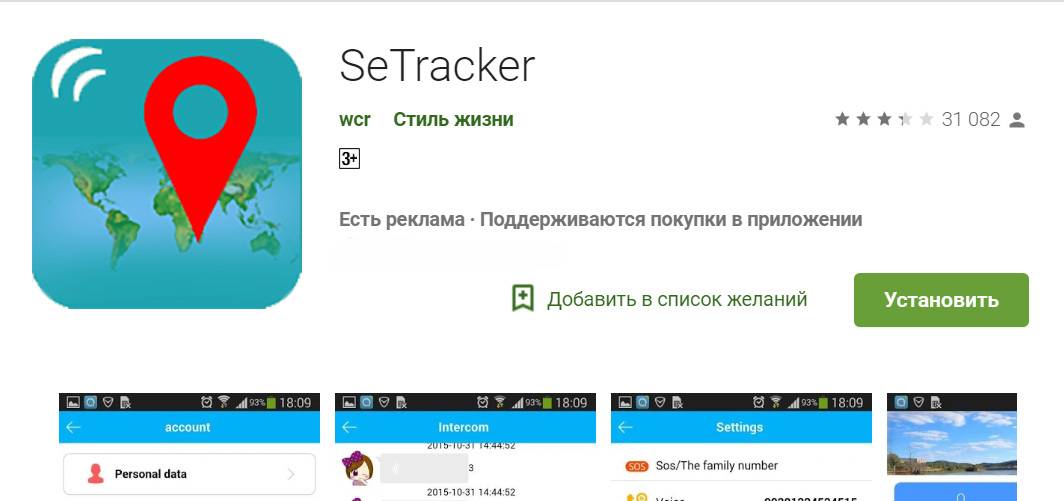
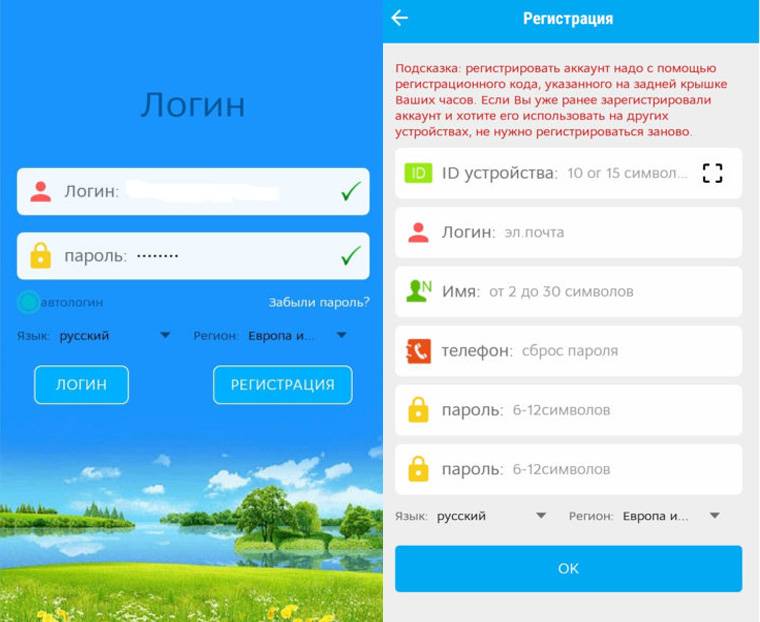
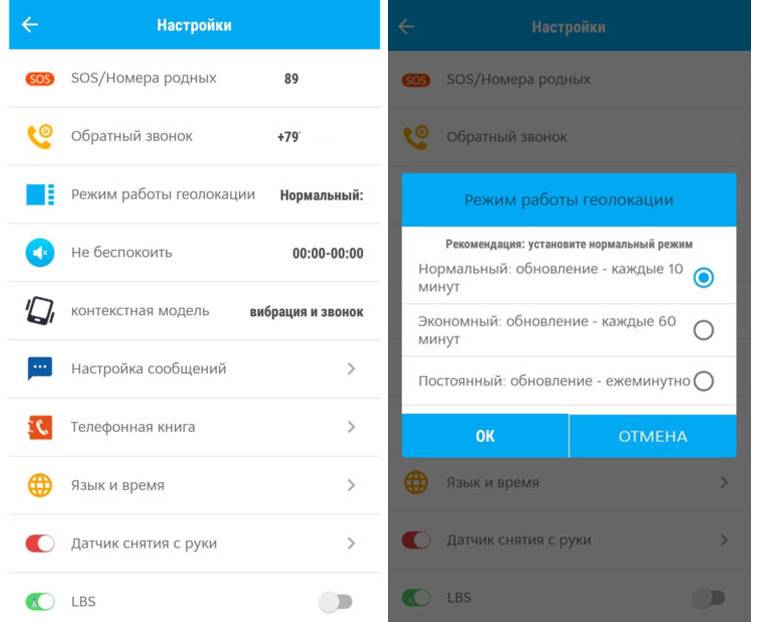
Основные функции умных детских часов
В самих часах есть несколько различных функций. Далее в скобках указаны варианты названия меню для приложений разных версий. Названия в вашей версии может немного отличаться от приведенных. В разделе «Где ребенок?» («Карта») можно увидеть местоположение ребенка на карте, а также дату, время последней синхронизации с часами и уровень заряда батареи часов. При этом максимальная точность определения координат будет на улице, в помещении при отсутствии в часах модуля Wi-Fi и связи по ней точность будет ниже. С этого же раздела можно позвонить на часы или сделать это обычным для телефона образом через «Контакты», предварительно узнав номер телефона вставленной в часы SIM-карты. 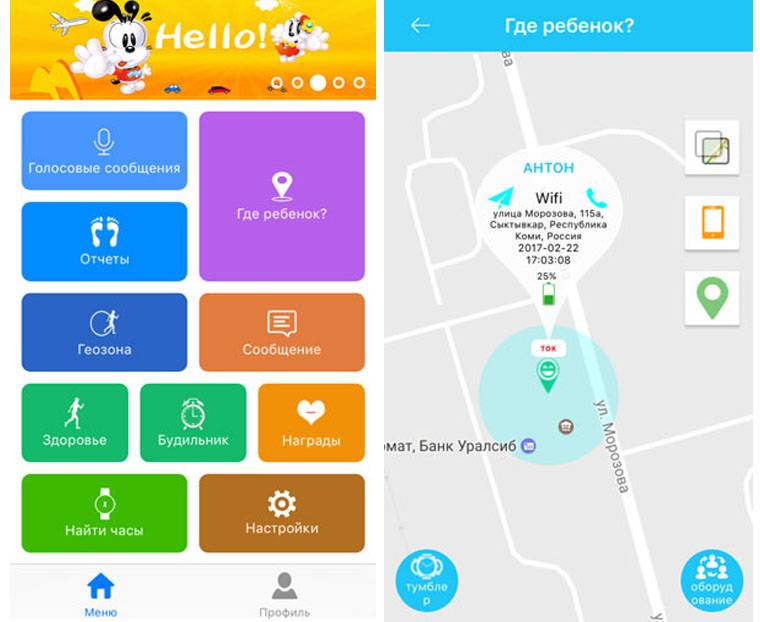
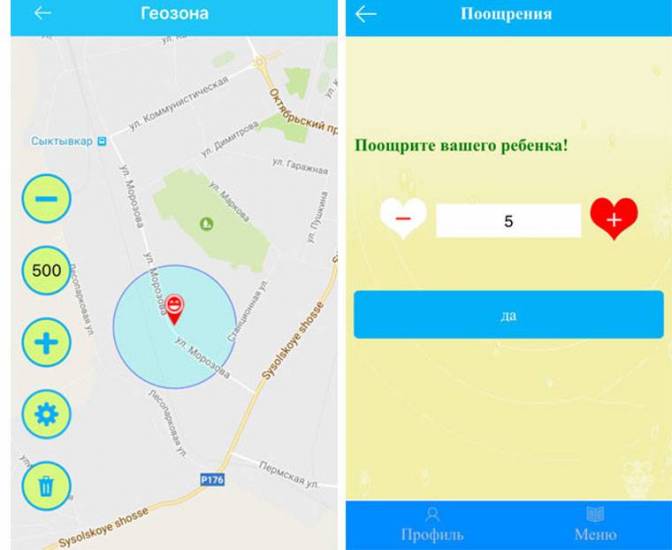
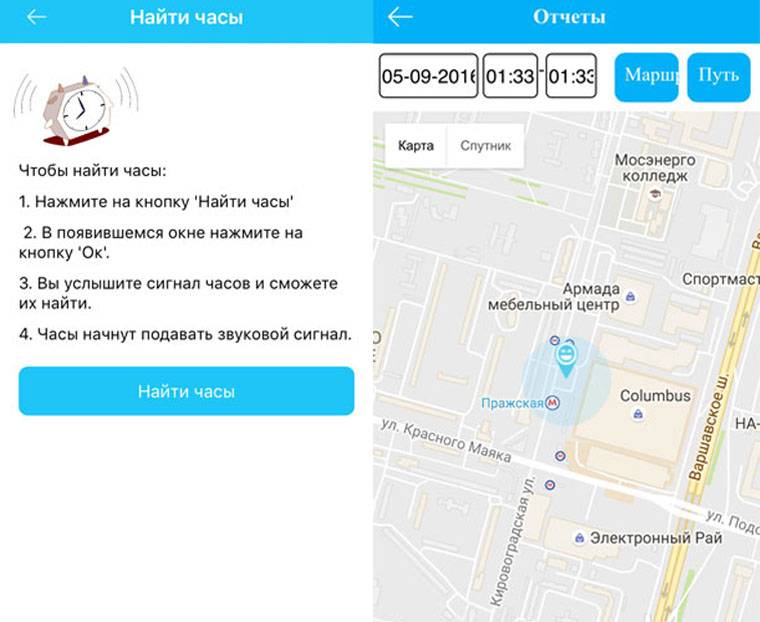
- https://neknopka.ru/настроить-электронные-часы-с-4-кнопкам/
- https://findmykids.org/blog/ru/detskie-gps-chasy-q50-instrukciya
- https://gadgetpage.ru/instrukcii/4076-instrukcija-na-russkom-jazyke-po-nastrojke-umnyh-detskih-chasov-smart-baby-watch-gps-q50.html
 Как настроить детские часы Smart Baby Watch Q50 на работу с приложением SeTracker2
Как настроить детские часы Smart Baby Watch Q50 на работу с приложением SeTracker2 Как отслеживать местоположение ребенка? Обзор детских часов с GPS-трекером Q50 (VST-918)
Как отслеживать местоположение ребенка? Обзор детских часов с GPS-трекером Q50 (VST-918) Детские смарт часы Q100. Инструкция по настройке
Детские смарт часы Q100. Инструкция по настройке
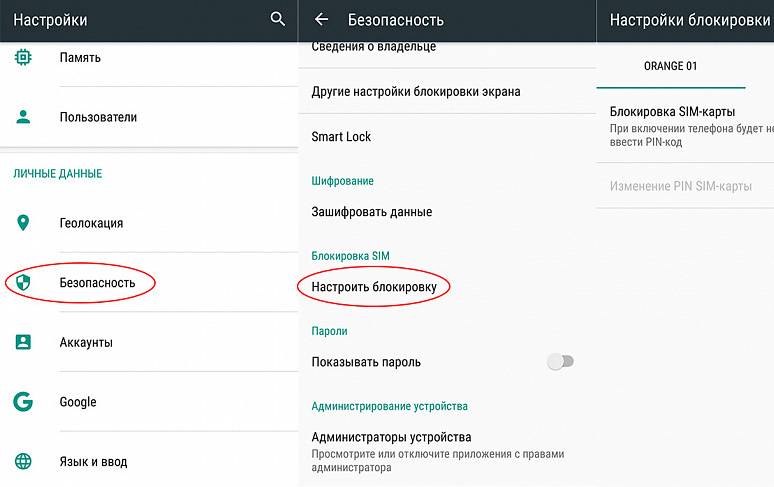






 Детские смарт часы Q528. Инструкция по настройке
Детские смарт часы Q528. Инструкция по настройке Определение местоположения в детских часах. LBS, GPS, GSM, Wi-Fi – почему их так много, и как они работают
Определение местоположения в детских часах. LBS, GPS, GSM, Wi-Fi – почему их так много, и как они работают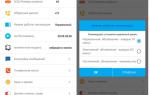 Как настроить умные часы для детей: тонкости процесса и некоторые нюансы
Как настроить умные часы для детей: тонкости процесса и некоторые нюансы Настройка детских часов Q50, Q60S, Q90, D99, Q100 (инструкция)
Настройка детских часов Q50, Q60S, Q90, D99, Q100 (инструкция)